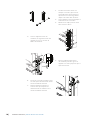FRANÇAIS
Moniteurs série MO
Manuel utilisateur
simrad-yachting.com


|
3
Manuel utilisateur de la série MO
Préface
Comme Navico améliore continuellement ce produit, nous nous réservons le droit d'y
apporter des modications, sans que pour autant celles-ci soient indiquées dans la présente
version du manuel. Pour toute information complémentaire, veuillez consulter votre
distributeur.
Le propriétaire est le seul responsable de l'installation et de l'utilisation de l'instrument et
des transducteurs de manière à ce qu'ils ne provoquent pas de blessures ni de dommages
matériels. L'utilisateur de ce produit est l'unique responsable du respect des règles de sécurité
de navigation.
NAVICO HOLDING AS. ET SES FILIALES, SUCCURSALES ET ASSOCIÉS REJETTENT TOUTE
RESPONSABILITÉ EN CAS D'UTILISATION DE CE PRODUIT POUVANT ENTRAÎNER DES
ACCIDENTS OU PROVOQUER DES DOMMAGES, OU EN CAS D'UTILISATION ILLÉGALE.
Langue applicable: la présente déclaration, les manuels d'instructions, les modes d'emploi
et toute autre information relative au produit (la Documentation) peuvent être traduits vers
ou ont été traduits à partir d'une autre langue (Traduction). Dans le cas de conits entre une
traduction quelconque de la Documentation, la version anglaise de la Documentation sera la
seule version ocielle de la Documentation.
Le présent manuel décrit la version du produit en cours au moment où ce document a été
imprimé. Navico Holding AS. et ses liales, succursales et sociétés aliées se réservent le droit
de modier les spécications sans préavis.
Copyright
Copyright © 2016 Navico Holding AS.
Garantie
Le contrat de garantie est un document fourni indépendamment de cette notice.
Pour toute demande relative à la garantie, veuillez consulter le site Web concernant votre
appareil: www.simrad-yachting.com
Déclaration de conformité
Les moniteurs Simrad de la série MO:
• sont conformes aux normesCE au titre de la directive EMC2004/108/CE,
• sont conformes aux exigences concernant les appareils de niveau2 de la norme de
radiocommunications (compatibilité électromagnétique)2008.
La déclaration de conformité applicable est disponible sur le site Web suivant, dans la section
relative à la documentation du modèle: www.simrad-yachting.com
Avertissement
Les changements ou modications apportés par l'utilisateur, non expressément approuvés
par la partie responsable de la conformité, pourraient annuler l'autorisation d'utilisation de
l'appareil.
Marques
• NMEA2000 est une marque déposée de la National Marine Electronics Association.
• Navionics est une marque déposée de NavionicsSpA.
• Simrad est une marque commerciale de Kongsberg MaritimeAS Company déposée aux
États-Unis et dans d'autres pays, et utilisée sous licence.
• B&G, StructureScan, Navico, SonicHub, SimNet, Skimmer, InsightHD, Broadband Radar et
Broadband Sonar sont des marques commerciales de Navico, déposées aux États-Unis et
dans d'autres pays.

4
|
Manuel utilisateur de la série MO
À propos de ce manuel
Le présent manuel est le guide de référence pour l'installation et l'utilisation des moniteurs
Simrad de la série MO.
Il ne contient aucune information générale sur les principes de fonctionnement de certains
équipements, tels que les radars, échosondeurs et récepteurs AIS.
Les sections de texte importantes qui exigent l'attention particulière du lecteur sont signalées
comme suit:
¼ Remarque: utilisé pour attirer l'attention du lecteur sur un commentaire ou une information
importante.
!
Avertissement: utilisé pour avertir le personnel qu'il est nécessaire de procéder
avec prudence an d'éviter tout risque de blessure corporelle et/ou de dommage
matériel.

|
5
Sommaire | Manuel utilisateur de la série MO
Sommaire
6 Introduction
6 Éléments fournis
7 Installation du moniteur
7 Gabarit de perçage
8 Options de xation
8 Encastrement du moniteur
11 Montage du moniteur sur étrier VESA
12 Connexion du moniteur
12 Branchements à l'arrière
12 Attache de câbles
13 Raccordement de l'alimentation
14 Connexion des commandes tactiles
14 Connexion en série
14 Connexion USB
15 Connexion NMEA2000
15 Connexion cãble HDMI
15 Installation standard
16 Fonctionnement du moniteur
16 Premier démarrage
16 Raccourcis
17 Menu OSD
18 Mise à jour du micrologiciel
18 Vérication de la version actuelle du micrologiciel
18 Installation d'une mise à jour
19 Diagrammes dimensionnels
20 Conseils de dépannage
21 Nettoyage et entretien
21 Retrait de l'écran
22 Remplacement du joint d'étanchéité
22 Remplacement des ltres
22 Autres opérations de maintenance
23 Spécications générales
25 Accessoires

6
|
Introduction | Manuel utilisateur de la série MO
Introduction
Les moniteurs Simrad de la série MO sont compacts et orent une bonne luminosité pour
acher des vidéos provenant de sources variées. Cette gamme comprend six modèles: la
série Touch 16”, 19” et 24”, ainsi que la série Pilot 16”, 19” et 24”. Les modèles Touch sont conçus
pour une utilisation en intérieur comme en extérieur (lumière directe du soleil), tandis que les
modèles Pilot conviennent mieux aux postes de barre clos. Les moniteurs de la série Pilot ne
sont pas dotés d'un écran tactile. Par conséquent, il faut utiliser un clavier (OP40 par exemple)
lorsqu'ils sont connectés à un processeur Marine. Tous les moniteurs de la gamme prennent
en charge la vidéo via HDMI, DVI-I et les entrées composites.
Éléments fournis
1
2
18
12
13
17
16
10
19
20
3
4
5
9
8
6
7
11
15
14
21
1 Moniteur
2 Supports de montage sur tableau de bord (x2)
3 Rondelles, M4, 12mm, acier inoxydable (x4)
4 Vis à métaux à tête cylindrique Pozidriv, M4 x 12mm, acier inoxydable (x4)
5 Entretoises en plastique (x4)
6 Écrous à oreilles M5 (x4)
7 Vis à métaux à oreilles (x4)
8 Arrêts en plastique– xation sur tableau de bord (x4)
9 Vis autotaraudeuse à tête cylindrique Pozidriv, 4Gx1/2” (x12)
10 Attache de câbles avec vis 4Gx1/2” (x4)
11 Ligatures de câble (x4)
12 Barrette de connexion (données en série)
13 Raccord en T Micro-C
14 Câble Micro-C, 2m (6pieds)
15 Câble d'alimentation avec connecteur
16 Façade, noire (x2)
17 Façade, argentée (x2)
18 Manuel de l'utilisateur
19 Gabarit de perçage
20 Carte de garantie
21 Guide de perçage et de vissage
1

|
7
Installation du moniteur | Manuel utilisateur de la série MO
Installation du moniteur
Il est recommandé de relier l'appareil à l'alimentation et de le connecter à une source
vidéo an de sélectionner plus facilement un emplacement adapté, avant d'eectuer
des modications irréversibles sur le poste de barre. Pour garantir la sécurité, le confort
et la abilité de l'installation, prenez en considération les points suivants lors du choix de
l'emplacement du moniteur:
• Commodité: l'emplacement de montage doit être facilement accessible pour garantir une
utilisation aisée des commandes et une bonne visualisation de l'écran.
• Angle de vue: l’angle de vue inuence la lisibilité de l’écran. Les angles de vue par rapport à
la perpendiculaire de l’écran sont illustrés ci dessous.
MO16
MO19
Angles de vue horizontaux
A: Angle de vue optimum
B: Bon angle de vue
C: Angle de vue faible ou vue obstruée
MO24
Angles de vue verticaux
• Accès: prévoyez susamment d'espace derrière le moniteur pour pouvoir brancher les
câbles aux connecteurs situés à l'arrière de l'appareil, tout en évitant de plier les câbles.
Assurez-vous également qu'il y a assez de place pour serrer les vis et les écrous à oreilles sur
les supports de montage, le cas échéant.
• Interférences: l'emplacement sélectionné doit être susamment éloigné des appareils
pouvant provoquer des interférences comme les moteurs, les générateurs et les émetteurs/
récepteurs radio.
• Compas magnétique: ne xez pas le moniteur à moins d'un mètre (3pieds) du compas
magnétique.
• Environnement: pour éviter tout risque de surchaue, n'entravez pas la circulation de l'air à
l'arrière du moniteur et assurez-vous que la ventilation est susante, surtout si le moniteur est
monté sur un socle. Si l'espace à l'arrière du moniteur est climatisé ou ventilé, la température
du moniteur monte moins rapidement lorsqu'il est exposé à la lumière directe du soleil. Le
moniteur doit être protégé contre les dommages et les vibrations excessives. Bien que la face
avant de l'écran soit étanche lorsque l'appareil est installé correctement, il est recommandé
de xer l'appareil dans un endroit protégé, à l'abri d'une exposition prolongée à la pluie et aux
embruns.
!
Avertissement: si votre moniteur subit des dommages en raison d'une mauvaise
ventilation, votre garantie peut être annulée. N'installez pas le moniteur dans un lieu fermé
contenant une source de chaleur, par exemple, le compartiment moteur.
Gabarit de perçage
Utilisez les gabarits fournis pour marquer les contours de la zone à découper.
¼ Remarque: vériez toujours que les dimensions du gabarit correspondent à celles du
moniteur avant de procéder à la découpe.
2
A
C
C C
C
B
A A
40°
70°
20°
80° 80°
A
C
C
A
80°
80°

8
|
Installation du moniteur | Manuel utilisateur de la série MO
Options de xation
Les moniteurs de la série MO peuvent être encastrés sur le tableau de bord ou xés au moyen
d'étriers (à l'aide de l'adaptateur VESA en option).
Si vous encastrez le moniteur sur le tableau de bord, il doit être xé à l'aide des supports
d'encastrement à l'arrière et des vis de la façade à l'avant. Il est déconseillé de ne pas utiliser le
support d'encastrement, car les vis de la façade et la façade en plastique elle-même subiraient
alors une tension beaucoup plus élevée.
Encastrement du moniteur
¼ Remarque : les directives et avertissements suivants s’appliquent :
Matériaux durs ex: GRP, Acrylique, Bois durs
2.3 - 2.5 mm (3/32")
Information importante du diamètre de perçage
Choix des vis de xation
Matériaux tendres ex: Contreplaqué
1.9 - 2.3 mm (5/64")
Max 5.5 mm
(0.22”)
1. Installez les vis à métaux M4, les
rondelles et les entretoises en
plastique fournies sur chacun des
quatre raccords letés situés au dos
de l’écran. Serrez sans utiliser d’outil
(à la main uniquement).

|
9
Installation du moniteur | Manuel utilisateur de la série MO
REMOVE SHADED AREA
*988-10455-001*
NOTE:
DO NOT SCALE
PRINT 1:1
IMPORTANT. Do not use this template if it has been rescaled
by copying or prin
ng. If this is not the original, or is a print
from a le, please check the dimension lines below are to
scale before use.
IMPORTANT. Ne pas u
liser ce gabarit s’il a été photocopié ou
imprimé en format réduit ou agrandi. Si ce gabarit n’est ni un
original ni une version imprimée d’un
chier PDF, veuillez
véri er qu’il est à l’échelle avant de l’u
liser.
IMPORTANTE. no usar la plan
lla si hay peligro que la escala
original exacta se ha alterado por copias o procesos de
impresión imprecisos. Si esto no es el original, o un PDF, veri
car que las líneas abajo están a la escala antes de usar.
WICHTIG. Diesen Vordruck nicht verwenden, wenn er durch
Kopieren oder Drucken im Maßstab verändert wurde. Sollte
es nicht das Original oder ein PDF-Ausdruck sein, müssen
untenstehende Zeilen vor erwendung an den rich
gen
Maßstab angepasst werden.
BELANGRIJK. Gebruik deze mal niet indien de schaal is veran-
derd doordat het is gecopieerd of gedrukt. Indien deze mal
niet het origineel of een print van PDF is, controleer dan of de
onderstaande lijnen de juiste schaal zijn voordat u ze gebrui-
kt.
IMPORTANTE. Não u
lize este gabarito se a escala do mesmo
ver sido alterada por cópia ou impressão. Se não for o
original ou uma cópia impressa de um arquivo PDF, veri que
as linhas abaixo, para acertar a escala antes da u
lização.
VIKTIGT. Använd inte denna mall om den skalats om genom
utskri
eller kopiering. Om de
a inte är originalet eller en
utskri
från en PDF, kontrollera a
linjerna nedan stämmer
med skalan innan det används.
IMPORTANTE. Non u
lizzare questo modello se è stato
ridimensionato copiandolo o stampandolo. Se questo non è
l’originale o la stampa di un le PDF, veri care se le linee che
seguono devono essere dimensionate prima di essere u
lizza-
te.
TÄRKEÄÄ. Älä käytä tätä kaaviota, jos sen mi
akaava on
muu
unut kopio-idessa tai tulostaessa. Jos tämä ei ole alku-
peräinen tai PDF tuloste tarkista rajat mi
akaavasta alla
ennen käy
öä.
注意:请尽量不要使用本安装挖孔尺寸模版图的复印件。
如果使用复印件,则在使用之前请确认其比例一定要与原
件大小必须一致。
중요: 복사나 출력으로 크기가 조정 된 경우 이 템플릿을
사용하지 마십시오. 원본이 아니거나 인쇄물이면,
사용하기 전 아래 치수선의 눈금을 확인 해 주십시오.
注:このテンプレートは印刷やコピーによって縮尺が変
わっていることがありますので使用しないで下さい。テ
ンプレートがオリジナルのものでない場合には、下の寸
法線を使って縮尺を確認してください。
ВНИМАНИЕ: Не используйте эту инструкцию, ес
ли она была изменена в размерах при копирова
нии или распечатке. Если вы используете не ор
игинал, а распечатку из файла, убедитесь в соо
тветствии размеров линейки в нижней части и
нструкции с действительными размерами.
Check dimensions before cutting
12"
300 mm
L
C
L
C
192.5 mm (7.58")
186.0 mm (7.32")
192.5 mm (7.58")
186.0 mm (7.32")
200.0 mm (7.87")
117.5 mm (4.63")
111.0 mm (4.37")
130.0 mm (5.12")130.0 mm (5.12")
117.5 mm (4.63")
111.0 mm (4.37")
200.0 mm (7.87")
385.0 mm (15.16")
372.0 mm (14.65")
400.0 mm (15.75")
235.0 mm (9.25")
222.0 mm (8.74")
260.0 mm (10.24")
MO16
Marine Monitor
X4
1
3
x4
x2
4
CLICK
5
6
7
2
2. Scotchez le gabarit de montage sur
le tableau de bord et assurez-vous
que les lignes de découpe sont
droites en vous basant sur un point
de référence de votre tableau de
bord.
3. Percer les trous de xation haut et
bas en utilisant un foret de taille
adaptée à la surface.
• Matériaux tendres ex: Contreplaqué -
1.9-2.3 mm (5/64”)
• Matériaux durs ex: GRP, Acrylique, Bois
durs - 2.3-2.5 mm (3/32”)
4. Percez les angles de découpe avec
une petite mèche de guidage, puis
avec une mèche de 13mm. Terminez
la découpe à l’aide d’une scie
sauteuse ou d’un outil similaire.
5. Placer l’écran dans la découpe.
6. Placer l’outil guide sur la vitre de l’écran.
7. Faire glisser l’outil pour aligner un guide de percage avec le centre d’un trou de
xation de l’écran.
8. Percer la console.
¼ Remarque : Avant de percer les autres trous de xation, il est recommandé de
sécuriser l’écran avec au moins une vis.
9. Insérer Une vis dans l’outil guide et visser en utilisant un tournevis manuel adapté.
10. Faire de même pour les autres vis.

10
|
Installation du moniteur | Manuel utilisateur de la série MO
11. Installez un écrou à oreilles sur
chaque vis à oreilles, puis insérez
l’ensemble dans l’étrier jusqu’à ce
qu’environ 5mm de la tige letée
dépasse de l’autre côté de l’étrier.
12. Fixez le bout de l’arrêt en plastique à
l’extrémité de la vis à oreilles.
13. Eectuer ces étapes pour les deux
trous des deux étriers.
14. Fixez les supports au dos du
moniteur, en alignant les trous des
supports avec les vis au dos du
boîtier du moniteur.
CLICK
15. Posez le support contre le dos
du moniteur, puis faites glisser le
support vers le bas jusqu’à ce qu’il se
clipse fermement.
16. Insérez la vis à oreilles jusqu’à ce que
les arrêts pressent fermement contre
l’arrière du tableau de bord.
17. Vériez l’avant du moniteur et
assurez-vous que la façade est
uniformément en contact avec la
surface du tableau de bord.

|
11
Installation du moniteur | Manuel utilisateur de la série MO
18. Serrez à la main les écrous à oreilles
contre l’arrière des étriers de
montage pour verrouiller les vis à
oreilles. Maintenez les vis à oreilles
immobiles si elles tournent pendant
que vous installez les écrous à
oreilles.
19. Lorsque vous installez les deux
moitiés de la façade, assurez-vous
que les languettes à crochet dans
chaque renfoncement à l’arrière de
la façade s’encastrent dans les deux
fentes opposées sur le cadre de
l’écran. Une fois les deux moitiés de la
façade bien alignées avec la surface
de l’écran, faites glisser la moitié du
haut vers la gauche et la moitié du
bas vers la droite.
Montage du moniteur sur étrier VESA
Un étrier VESA est disponible en option pour toutes les tailles de moniteur. Il vous permet
notamment de xer votre appareil au mur ou sur un pied. Les vis de xation sur étrier sont
fournies avec l'étrier.
Les moniteurs montés sur étrier ont un indice d'étanchéité IPX2 et doivent être installés à
l'abri de la pluie et des embruns.
¼ Remarque: l'étrier et le moniteur illustrés correspondent aux modèles MO16/19. Le modèle
MO24 est xé à l'aide de six vis à métaux.
¼ Remarque: le moniteur ne doit pas être incliné vers l'avant de plus de 15degrés an de
garantir l'indice de protection IPX2. Cette remarque peut être ignorée si le moniteur est
installé dans un poste de barre clos.
¼ Remarque: les points de xation du moniteur sont conçus pour supporter uniquement le
poids du moniteur. Veillez donc à ne pas installer votre appareil dans un endroit où vous
seriez susceptible de vous y agripper et à ne pas lui rattacher d'autres appareils ou accessoires.

12
|
Connexion du moniteur | Manuel utilisateur de la série MO
Connexion du moniteur
Les moniteurs de la série MO sont compatibles avec la plupart des câbles standard pré-
terminés, disponibles en diérentes longueurs. Ce chapitre fournit des informations
supplémentaires sur la terminaison des câbles réalisée par l'installateur.
Branchements à l'arrière
1 2
3
4
5
6
7
8
No. Branchement Fonction
1 HDMI-1 Entrée vidéo (numérique)
2 DVI-2 Entrée vidéo (numérique)
3 VIDEO-3 Entrée vidéo pour caméra (composite- analogique)
4 VIDEO-4 Entrée vidéo pour caméra (composite- analogique)
5 NMEA2K Entrée/sortie de commande, mise à jour logicielle
6 SERIAL Entrée/sortie de commande pour écran tactile
7 USB Entrée/sortie de commande pour écran tactile
8 POWER Entrée d'alimentation 12V/24V CC
¼ Remarque: les entrées HDMI-1 et DVI-2 ne prennent pas en charge la protection HDCP (High
bandwidth Digital Content Protection). Les sources telles que les DVD protégés risquent de ne
pas s'acher correctement ou de ne pas s'acher du tout sur ce moniteur.
!
Avertissement: assurez-vous que l'alimentation est coupée avant de commencer
l'installation.
Attache de câbles
Il est important de minimiser la tension exercée sur les
câbles branchés au moniteur. Tous les moniteurs sont
fournis avec une attache de câbles à xer à l'arrière du
boîtier.
Une fois le câble correctement branché, xez-le à l'attache de câbles à l'aide d'une ligature de
câble. Veillez à xer le câble de manière à ce qu'il ne subisse aucune tension et de manière à
ce que la prise et la che soient bien alignées l'une en face de l'autre.
3

|
13
Connexion du moniteur | Manuel utilisateur de la série MO
Raccordement de l'alimentation
3 421
1
2
3
4
5
6
+
-
No. Couleur Fonction
1 Jaune Contrôle de l’alimentation
2 Vert Mise à la masse du châssis
3 Rouge Tension CC positive (système 12V ou 24V)
4 Noir Tension CC négative (système 12V ou 24V)
5 Fusible: Voir le tableau en n de section
6 AlimentationCC
¼ Remarque: ce moniteur n'est pas conçu pour les bateaux équipés d'un système électrique
avec mise à la masse positive. Le câble d'alimentation de l'écran doit être connecté à une
masse négative.
¼ Remarque: il n'est généralement pas nécessaire de mettre le châssis à la masse. Dans
certaines installations problématiques, cela peut aider à stabiliser la sensibilité de l'écran
tactile, c'est-à-dire à éviter les pressions non désirées ou les gestes non pris en charge.
Ampérage recommandé du fusible
Modèle MO16-T MO19-T MO24-T MO16-P MO19-P MO24-P
Fusible 3A 4A 7,5A 2A 2A 4A

14
|
Connexion du moniteur | Manuel utilisateur de la série MO
Connexion des commandes tactiles
Les modèles de moniteur à écran tactile de la série MO peuvent fournir des commandes
tactiles aux processeurs Marine NSOevo2, ainsi qu'aux ordinateurs Windows7 et 8. La
connexion peut être établie via des données en séries pour les appareils NOS, evo2 ou via USB
pour les ordinateurs.
Connexion en série
Les moniteurs de la série MO doivent toujours être connectés aux appareils NSOevo2 à l'aide
de câbles série. Veillez toujours à ce que vos appareils soient hors tension avant d'eectuer
vos connexions.
3 4
5
21
Câble série NSOevo2
No. Couleur des câbles série NSOevo2
1 orange
2 orange/blanc
3 bleu/blanc
4 bleu
¼ Remarque: vous pouvez utiliser des câbles très longs pour votre connexion en série, du
moment que vos câbles sont de bonne qualité et qu'ils sont compatibles avec les données en
série.
Connexion USB
La connexion USB est très simple, car vous pouvez utiliser un câble USB standard, disponible
en diérentes longueurs (généralement jusqu'à 5m). L'extrémité moniteur doit être équipée
d'une che USB mâle de typeB. L'extrémité opposée doit être compatible avec l'appareil
contrôlé, généralement doté d'une prise USB de typeA standard.
¼ Remarque: il est déconseillé d'utiliser des câbles USB standard de plus de 5m pour vos
connexions USB. Vous pouvez utiliser des câbles de plus de 5mètres s'il s'agit de câble USB
actifs.
¼ Remarque: ne connectez pas une même source vidéo à la fois en série et en USB.
¼ Remarque: assurez-vous que toutes les sources vidéo reliées au moniteur MO ont une
connexion USB isolée pour éviter d'éventuels dommages causés par une mauvaise installation
ou une panne ailleurs dans le système.
¼ Remarque: La meilleure méthode de connexion est par câble série, seule les fonctions
tactiles série peuvent être aectées à une entrée vidéo. Les fonctions tactiles USB sont
indépendantes des entrées vidéo ce qui peut provoquer des dysfonctionnement tactiles
selon le choix des sources vidéo.

|
15
Connexion du moniteur | Manuel utilisateur de la série MO
Connexion NMEA2000
Lorsqu’il est connecté à un processeur compatible tel que le processeur NSOevo2, le
moniteur doit également être connecté au réseau NMEA2000. Ceci vous permet d’accéder
à l’écran d’accueil en appuyant sur la touche Accueil du moniteur. La norme NMEA2000 sert
également à transférer des mises à jour logicielles depuis le processeur vers le moniteur.
¼ Remarque : Si le moniteur est connecté au réseau NMEA2000 et que le son des touches est
activé, les alarmes sonores réseau seront audibles sur ce moniteur.
Connexion cãble HDMI
Chaque composant du système doit être arrêté avant de connecter ou déconnecter
le câble HDMI.
Installation standard
4
2
8
9
1
7
6
3
5
10
11
Identication Description
1 Moniteur MO16-T/P, MO19-T/P ou MO24-T/P
2 Câble HDMI (sources non-HDCP uniquement)
3 Câble DVI (par ex. PC, sources non-HDCP uniquement)
4 Câble vidéo composite (par ex. caméra)
5 Processeur Marine NSOevo2
6 Caméra infrarouge FLIR®: fournit un signal vidéo via NSOevo2
7 Bus réseau Micro-C
8 Câble série: transmet les commandes tactiles au NSOevo2
9 Câble d'alimentation du moniteur
10 Câble de branchement réseau Micro-C: permet la mise à jour logicielle du
moniteur via NSOevo2
11 Câble d'alimentation de l'appareil NSOevo2
¼ Remarque: les périphériques illustrés dans le schéma ne reètent pas nécessairement toutes
les connexions requises quand il ne s'agit pas d'un moniteur MO.

16
|
Fonctionnement du moniteur | Manuel utilisateur de la série MO
Fonctionnement du moniteur
L'écran peut être conguré et contrôlé à l'aide de la rangée de boutons tactiles situés le long
de la partie inférieure du cadre du moniteur. Tous les boutons sont rétroéclairés et seul le
bouton Marche-arrêt est allumé lorsque le moniteur est éteint.
1. Marche-arrêt: une pression longue sur ce bouton permet d'allumer ou d'éteindre le moniteur.
Une pression brève permet d'acher le menu OSD et de revenir en arrière.
2. Bas: permet de faire déler les options de menu vers le bas (sert aussi de raccourci pour
réduire la luminosité).
3. Entrée: permet de sélectionner une option de menu (sert aussi de raccourci pour sélectionner
une source).
4. Haut: permet de faire déler les options de menu vers le haut (sert aussi de raccourci pour
augmenter la luminosité).
5. Voyant rouge: continu= mode «inactif» (aucune source vidéo), clignotant= démarrage ou
mise à jour.
6. Capteur de lumière.
7. Accueil: permet de sélectionner la page d'accueil sur les appareils Navico compatibles.
Premier démarrage
L'écran s'ajuste automatiquement en fonction de la résolution de la source à laquelle il est
connecté. Cet ajustement automatique s'eectue lorsque le moniteur est connecté pour
la première fois à une source, lorsque le format de la source change ou lorsque l'utilisateur
provoque l'ajustement.
Raccourcis
Sélection de la source: vous pouvez accéder aux options de la source vidéo en appuyant
sur la touche Entrée.
Luminosité de l'écran: vous pouvez régler la luminosité de l'écran en appuyant sur les
touches Haut et Bas.
¼ Remarque: les raccourcis ne fonctionnent que lorsque le menu OSD n'est pas ouvert.
¼ Remarque: si le moniteur est réglé sur une source vidéo qui n'est pas connectée, l'écran
passe en mode «inactif» au bout de quelques instants. Dans ce mode, le rétroéclairage de
l'écran est éteint, mais les autres fonctions du moniteur restent sous tension. Le moniteur
continue donc de consommer environ 300MA à 13,8V.
4

|
17
Fonctionnement du moniteur | Manuel utilisateur de la série MO
Menu OSD
Ce menu permet d'accéder aux commandes de réglage de l'image. Vous pouvez l'ouvrir en
appuyant brièvement sur le bouton Marche-arrêt lorsque l'écran est allumé. Le tableau ci-
dessous présente les huit options du menu:
Option Sous-option Valeurs Fonction
Achage Luminosité 0 - 100 Permet de régler le rétroéclairage.
Contraste Permet de régler le contraste de
l'image (du plus sombre au plus clair).
Nuances
(vidéo analogique uniquement)
Permet de modier les couleurs à
l'écran.
Saturation
(vidéo analogique uniquement)
Permet de régler l'intensité des
couleurs (du plus terne au plus vif).
Option Sous-option Paramètres Fonction
Proportion HDMI-1 1:1, REMPLIR,
AJUSTER
Acher l'image en taille réelle, remplir
l'espace disponible sur l'écran, ou remplir
l'écran verticalement ou horizontalement
tout en maintenant les proportions.
DVI-2
VID-3
VID-4
Option Sous-option Valeurs Description
Couleur Température User
(Utilisateur),
6500K, 9300K
Permet à l'utilisateur de sélectionner la température
des couleurs. Le paramètre 6500K permet d'acher
des couleurs plus chaudes (légèrement teintées de
rouge). Le paramètre 9300K permet d'acher des
couleurs plus froides (légèrement teintées de bleu). Le
paramètre User (Utilisateur) permet de sélectionner
manuellement les valeurs Rouge, Vert et Bleu.
Rouge 0 - 255 Permet de régler la couleur rouge.
Vert Permet de régler la couleur verte.
Bleu Permet de régler la couleur bleue.
Option Sous-option Paramètres/
Valeurs
Description
Contrôle PIP
(Picture-in-
Picture)
Mode PIP O, PIP, Partage Vous pouvez choisir de ne pas acher de PIP,
d'acher une PIP selon les paramètres ci-dessous
ou de partager l'écran en deux parties égales
(l'image est redimensionnée).
Invers. PIP Permet d'inverser la source principale avec la source
de la PIP.
Taille PIP Petit, Moyen,
Grand
Permet de choisir la taille de la fenêtre PIP: 1/6, 1/5
ou 1/4 de l'écran.
PIP
Horizontal
0 - 100 Permet de régler la position horizontale, où
0=gauche et 100= droite.
PIP Vertical 0 - 100 Permet de régler la position verticale, où 0=bas et
100= haut.
Option Sous-option Paramètres/
Valeurs
Description
Source Source
Principale
HDMI-1, DVI-2,
VID-3, VID-4
Permet de sélectionner les entrées à acher.
Remarque: si la source principale est dénie sur
HDMI ou DVI, alors la source de la PIP ne peut
utiliser que les entrées VID-3 ou VID-4. Le contraire
s'applique également lorsque l'une des sources
analogiques est utilisée comme source principale.SourcePIP

18
|
Fonctionnement du moniteur | Manuel utilisateur de la série MO
Option Sous-
option
Échelle Description
Position
OSD
Horizontal 0 - 100 Permet de régler la position horizontale, où 0= gauche et
100= droite.
Vertical Permet de régler la position verticale, où 0= bas et100= haut.
Option Sous-
option
Description
Langue English
Français
Deutsch
Español
Italiano
Português
Permet de sélectionner la langue du menu OSD.
Option Sous-option Échelle Description
Conguration Contrôle
alimentation
Maître,
Esclave
En mode Esclave, le moniteur s'allume si 12V/24V
sont détectés dans le l jaune. En mode Maître,
le moniteur allume les appareils esclaves en
transmettant 12V au l jaune lorsque le moniteur
est sous tension.
Bip Touches O, On Permet d'activer et de désactiver le bip sonore
émit par les touches dans le menu OSD.
RAZ Usine Oui,
Non
Permet de restaurer tous les paramètres à leur
valeur par défaut.
Option Sous-
option
Description
Écran tactile HDMI Permet d'activer les commandes tactiles en série pour la
norme HDMI.
DVI Permet d'activer les commandes tactiles en série pour la
norme DVI.
Activer Tout Permet d'activer les commandes tactiles en série pour les
normes HDMI et DVI.
Désactiver Permet de désactiver les commandes tactiles.
¼ Remarque: les commandes tactiles par USB sont automatiquement activées au moment de
la connexion.
Mise à jour du micrologiciel
Des mises à jour de micrologiciel sont parfois disponibles pour les moniteurs de la série MO.
Ces mises à jour comprennent généralement des améliorations de fonctions existantes ou de
nouvelles fonctions. Elles sont disponibles sur le site Web de Simrad: www.simrad-yachting.com
Vérication de la version actuelle du micrologiciel
Le nom du moniteur, la résolution (native), la version du menu OSD, la version du BIOS et l'ID
NMEA2000 sont disponibles sur la page Conguration.
Installation d'une mise à jour
Les mises à jour doivent être téléchargées via un écran Multi-fonctions Simrad ou l'outil de
programmation ST10. Consultez le manuel du produit en question pour savoir comment
mettre à jour un appareil via le réseau NMEA2000.
Vous pouvez également renvoyer votre appareil à un fournisseur Navico pour qu'il eectue la
mise à jour.
¼ Remarque:
vous ne pouvez eectuer qu'une seule mise à jour à la fois sur votre moniteur MO.

|
19
Diagrammes dimensionnels | Manuel utilisateur de la série MO
Diagrammes dimensionnels
MO16: 400mm MO19: 478mm MO24: 625mm
MO16: 260mm
MO19: 305mm MO24: 386mm
MO16: 383mm MO19: 461mm MO24: 598mm
MAX 25,4 mm (1,00")
8 mm (0,31")
66,0 mm (2,60")
MAX 88,0 mm (3,46")
MO16: 233mm MO19: 278mm MO24: 349mm
5

20
|
Conseils de dépannage | Manuel utilisateur de la série MO
Conseils de dépannage
Problème Cause possible
Pas d'image - voyant
rouge allumé
Le voyant allumé en continu indique qu'aucune vidéo (compatible)
n'est disponible sur la source sélectionnée:
Vériez que vous avez sélectionné la bonne entrée vidéo.
Vériez que le câble de signal vidéo est bien connecté à l'écran.
Testez le câble sur du matériel qui fonctionne correctement.
Vériez les paramètres d'achage de la source vidéo et assurez-
vous que la résolution est prise en charge par l'écran.
Vériez que la luminosité n'est pas trop faible ou trop élevée.
Pas d'image - voyant
rouge éteint
Vériez que l'alimentation est branchée sur une source de courant
continu appropriée, que le fusible est correctement installé et que
le disjoncteur est allumé. Si vous appuyez sur le bouton Marche-
arrêt, le voyant rouge devrait clignoter au démarrage du moniteur,
puis le logo devrait s'acher brièvement sur l'écran.
Persistance de
l'image
Ce phénomène survient lorsqu'un «fantôme» d'une image
reste sur l'écran après un changement d'image à l'écran. Cette
persistance n'est pas permanente sur les moniteurs LCD, alors
qu'elle l'est sur les écrans cathodiques. Pour eacer l'image
«fantôme», éteignez le moniteur pendant plusieurs heures.
Pour éviter ce phénomène, ne laissez pas le moniteur acher
inutilement la même image pendant une période prolongée.
Qualité et stabilité de
l'image
Vériez l'état du câble vidéo. La gaine est-elle intacte? La longueur
du câble n'excède-t-elle pas la longueur maximale pour la vidéo?
Vériez que la source du signal émet une résolution compatible à
une fréquence prise en charge.
Les signaux de synchronisation émis par la source sont peut-être
incorrects ou brouillés.
La qualité de la vidéo est peut-être aectée par des interférences
générées par d'autres appareils.
Rétroéclairage trop
faible
La tension d'alimentation est descendue en dessous de 10V. Le
rétroéclairage retrouvera son niveau normal pour une tension >11V.
Le moniteur a été exposé trop longtemps à la lumière directe
du soleil ou le boîtier de l'appareil est trop chaud. La protection
thermique a été activée automatiquement.
Légère distorsion du
texte ou des images
Le moniteur ne fonctionne pas dans sa résolution native. Si possible,
réglez la résolution de la sortie vidéo.
L'image s'ache,
mais des «barres»
délent sur
l'écran
Une boucle de masse entre la source vidéo et le moniteur est à
l'origine du problème.
La qualité de la vidéo est peut-être aectée par des interférences
générées par d'autres appareils.
Lignes verticales
oues sur l'image
La vidéo est probablement en 4:3. Conservez le mode AJUSTER ou
utilisez le mode REMPLIR pour que l'image remplisse l'écran.
6
La page est en cours de chargement...
La page est en cours de chargement...
La page est en cours de chargement...
La page est en cours de chargement...
La page est en cours de chargement...
La page est en cours de chargement...
La page est en cours de chargement...
La page est en cours de chargement...
-
 1
1
-
 2
2
-
 3
3
-
 4
4
-
 5
5
-
 6
6
-
 7
7
-
 8
8
-
 9
9
-
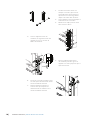 10
10
-
 11
11
-
 12
12
-
 13
13
-
 14
14
-
 15
15
-
 16
16
-
 17
17
-
 18
18
-
 19
19
-
 20
20
-
 21
21
-
 22
22
-
 23
23
-
 24
24
-
 25
25
-
 26
26
-
 27
27
-
 28
28
Documents connexes
-
Simrad NSO evo2 Mode d'emploi
-
Simrad NSO evo3S MPU Guide d'installation
-
Simrad NSS evo3 Guide d'installation
-
Simrad GO7 Guide d'installation
-
Simrad S2009-S2016 Mode d'emploi
-
Simrad BSM-3 Guide d'installation
-
Simrad MO16 Template
-
Simrad NSO evo3 Guide d'installation
-
Simrad NSO evo3S Guide d'installation
-
Simrad NSS evo2 Mode d'emploi